AndroidStudio目录结构视图解说,androidstudio视图
最近,Google已经打算废弃Eclipse,而要大力支持他的亲生儿子AndroidStudio了,已经不在维护Eclipse了,也就是说在Eclipse上面出了什么问题,Google已经不在会管了,但是Google为了维护之前那些eclipse的铁杆粉丝,从Studio1.2版本之后就支持可以直接把咱们eclipse项目导到Studio里面直接使用了,不用再从eclipse里面export啊,这个那个费事劲,Studio会自动将eclipse转换成Studio认识的东西,至于怎么转的,这个不需要我们知道。我已经使用Studio已有三个多个月了吧,这期间从1.0一直见证到了现在的1.3,确实Studio比eclipse强大,好用,流畅,用起来就有那么一丝丝的亲切感,但是如果出现了什么问题解决起来也是比eclipse蛋疼许多啊。用了这么长时间,今天决定写一下Studio的强大而又复杂的目录结构图,这里面的图有些事是转载了别人的。
AS一共有三种视图,下面我们一一的来看一下。
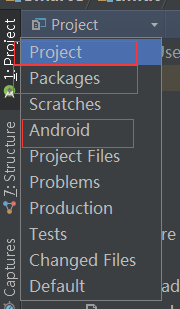
一,Project视图(白色字体的目录/文件可不关注)
转载
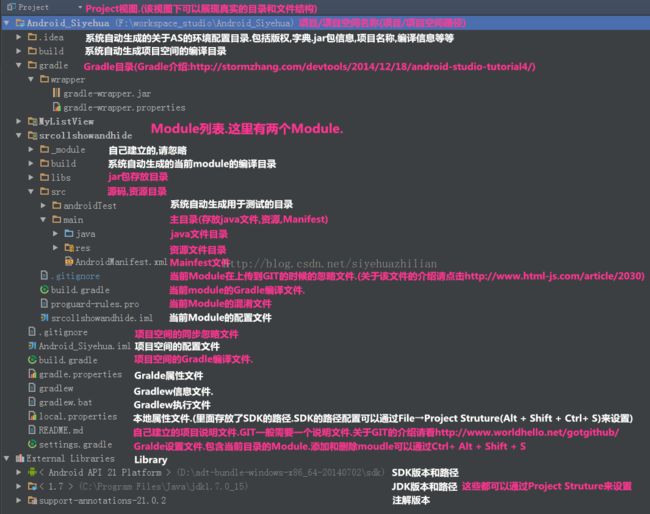
二Packages视图
该视图下和Project最大的区别就是隐藏了中的配置文件,属性文件和系统自身的目录.
只是显示了当前的Module列表和Module下面的目录,文件.
三Android视图
Andrid视图是新版的AS新推出来的一个视图.很多人都是从Ecplise的开发中转过来的,习惯了Project视图.
使用了一下Android视图.发觉确实有它的去多优点.

由于大部分的目录,文件都在第一个个视图中详细进行的标注.这里就不在一一标注了.
可以看到在Android视图下的一级目录分两个区域,一个是Module列表区域,一个是Gradle脚本区域
Module目录下分三个子目录,分别对应mainfests文件,java源码,res资源目录.
图中,有多个目录和文件名是相同的.但是后面带有一个标识.例如diesns.xml文件有两个,一个后面带有(w820dp)。意思说手机的可用宽度至少要820dp的情况下才会引用该文件下的dimens值。
我们比较关心这样的文件是怎么建立的.其实前面已经说了,Project的所有视图都是真实的目录.而在
Android视图下,很大目录都是不存在,是由Android视图自动合并在了一起,方便我们理解和布置.
切换到Project视图中,就是在该目录下的一个dimens文件
Android视图自动把它们合并到一起,表示这几个文件的作用是一样的,只不过会因为设备的不同,而引用不同目录下的文件.
Gradle脚本目录下有多个Gradle文件和属性文件.
看其后面的提示,从上到下分别为:项目空间的gradle配置文件,第一个module和第二个module配置文件.
gralde属性文件,设置文件,以及本地SDK路径属性文件.
这些文件在Project中已经详细的说明了.这里就不一一解释.
三种视图,你喜欢哪一种哪?
Android视图最大的好处就是去掉一些我们本身不关心的文件和目录.(配置,属性文件等)并且把一些资源文件,源文件很清晰的合并在一起.隐藏了一些自动自动生成的文件和目录(例如R文件等)可以让我们更方法的管理整个项目/module.
推荐几篇文章
